Ninja form es un complemento para el sitio web de WordPress con la ayuda de Ninja form, puede crear fácilmente un formulario hermoso y fácil de usar simplemente arrastrando y soltando los campos que desea en su formulario sin ningún conocimiento de codificación.
El formulario Ninja tiene diseños fáciles de filas y columnas y tiene formularios de varias páginas para que pueda crear fácilmente cualquier tipo de formulario según los requisitos del usuario. puede permitir fácilmente que los usuarios carguen los archivos y también acepten los pagos en el formulario Ninja.
Cómo instalar el formulario Ninja:
Veamos cómo instalar el formulario Ninja paso a paso:
Paso 1: haga clic en el complemento y luego haga clic en Agregar nuevo.

Paso 2: busque el formulario Ninja, haga clic en instalar y luego active.
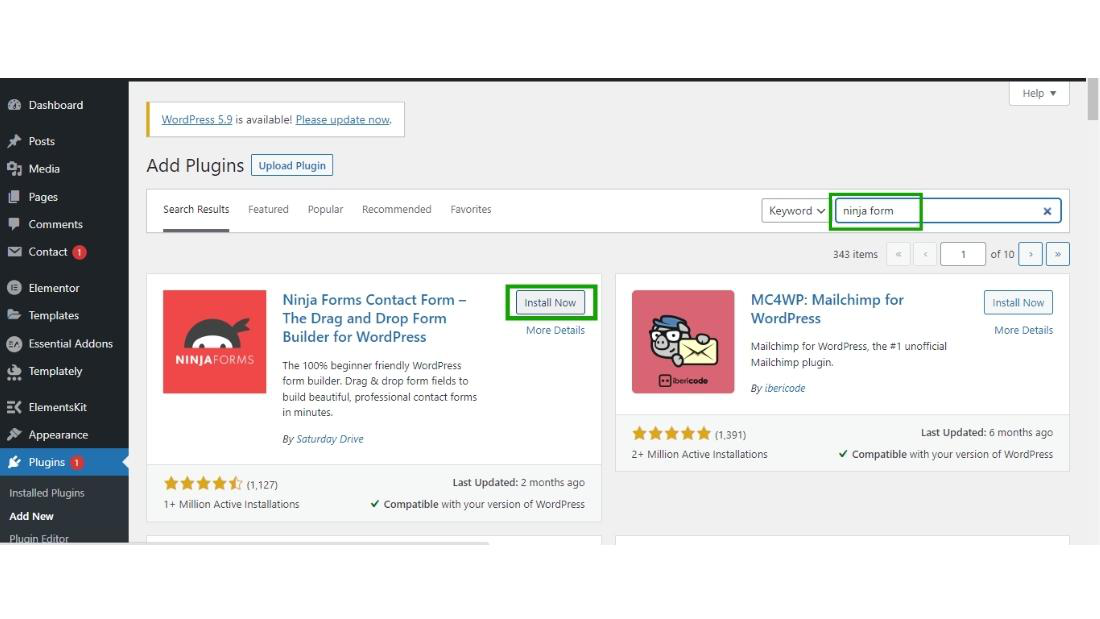
Paso 3: Finalmente, el formulario Ninja se ha instalado y aparece en su tablero.

El tablero del formulario Ninja se verá así en la imagen a continuación:

Tablero de formulario Ninja
Hacer formulario personalizado con formulario Ninja
Veamos cómo hacer el formulario personalizado usando el formulario Ninja, paso a paso –
Paso 1: después de instalar el formulario Ninja, el formulario Ninja comenzó a aparecer en el tablero para agregar un nuevo formulario, haga clic en Agregar nuevo.

Paso 2: ahora aparecerán varias plantillas de formulario en la pantalla, como recopilar comentarios, contactarnos, registrarse en eventos, etc. Puede elegir según sus requisitos. para fines de demostración, veamos el formulario en blanco que podemos personalizar según nuestros requisitos.

Paso 3: elija los campos que desea en su formulario simplemente arrastrando y soltando esos campos.

Paso 4: luego haga clic en Listo y finalmente publique, le pedirá el nombre del formulario y, finalmente, publique su formulario.

y luego haga clic en el botón publicar –
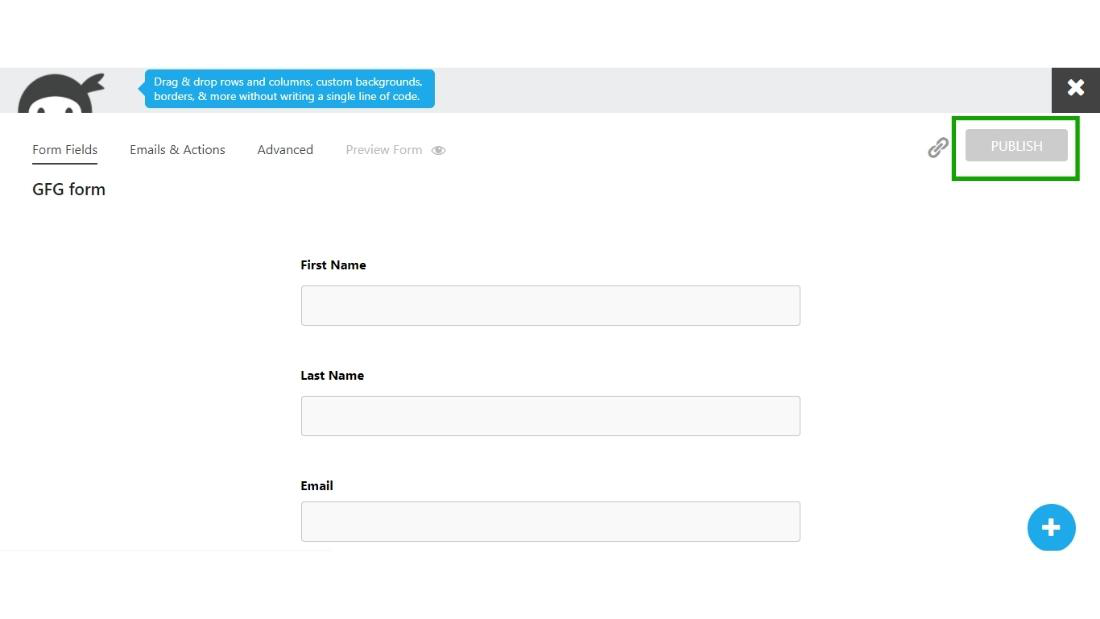
Paso 5: ahora su formulario está listo para funcionar.

How to Add form to your page
veamos cómo agregar un formulario a su página web paso a paso.
Para agregar un formulario a su página, primero debe tener la página en la que puede incrustar el formulario.
Paso 1: Copie el código abreviado del formulario que ha creado.

Paso 3: elija la página en la que desea mostrar el formulario que ha creado, aquí para fines de demostración, elijo «página de formulario GFG».

y luego haga clic en editar para insertar el código abreviado en su página.

Paso 3: pega el shortcode en la página.

Paso 4: Finalmente haga clic en el botón de actualización.

Paso 5: ahora su formulario está listo en la página y puede interactuar con sus usuarios.

Publicación traducida automáticamente
Artículo escrito por sachinyadavshiv8 y traducido por Barcelona Geeks. The original can be accessed here. Licence: CCBY-SA